Itunes 12 не видит iphone. Компьютер не видит iPhone? Есть решение.
Несмотря на то, что современные устройства на iOS вполне могут обойтись без компьютера, существуют сценарии, при которых обращаться к нему всё-таки приходится. Вполне логично, что на стыке технологий могут возникать определённые шероховатости, и именно с такими вопросами мы постараемся разобраться в этом материале.
Одной из распространённых проблем при работе с iTunes является невозможность обнаружения подключенного устройства. Причин здесь может быть несколько, но нередко сбой возникает в механизме доверенного подключения, когда на обоих гаджетах сохраняются ключи для последующей авторизации. По умолчанию запрос «Доверять этому компьютеру» должен отобразиться при следующем подключении, однако намедни автор столкнулся с прямо противоположной ситуацией, когда после отрицательного ответа пользователя запрос не повторялся. Решить проблему, как полагается, можно в несколько простых шагов.
Начнём, как полагается, с «родного» для iOS и iTunes окружения — операционной системы OS X. Безусловно, в силу программно-аппаратной интеграции проблемы здесь возникают реже, однако от случайностей не застрахован никто. Итак, если iPhone упорно не хочет доверять вашему Mac, можно попробовать очистить содержимое специального системного каталога Lockdown. Для этого отключаем iOS-устройство от компьютера, выполняем комбинацию клавиш [cmd ]+[shift ]+ [G ] (или выбираем пункт «Переход к папке» в меню «Переход» строки меню OS X) и отправляемся по адресу /var/db/lockdown/ . В открывшемся окне взгляду предстанут один или несколько (в зависимости от количества синхронизированных устройств) файлов-сертификатов, которые и требуется удалить.

После этого подключаем гаджет и отвечаем на вопрос о доверии компьютеру утвердительно. Теперь устройство должно определяться системой.
Для ОС Windows, c «упорством» которой и столкнулся ваш покорный слуга, суть процедуры остаётся той же. Единственное отличие здесь, кроме иного расположения «виновника» — необходимость отобразить скрытые файлы и папки. Для этого открываем Панель управления из меню «Пуск» и переходим в раздел «Свойства папки», где на вкладке «Вид» выбираем одноимённый параметр. Что касается адреса, то он разнится для разных версий Windows.
Windows XP : C:\Documents and Settings\All Users\Application Data\Apple\Lockdown
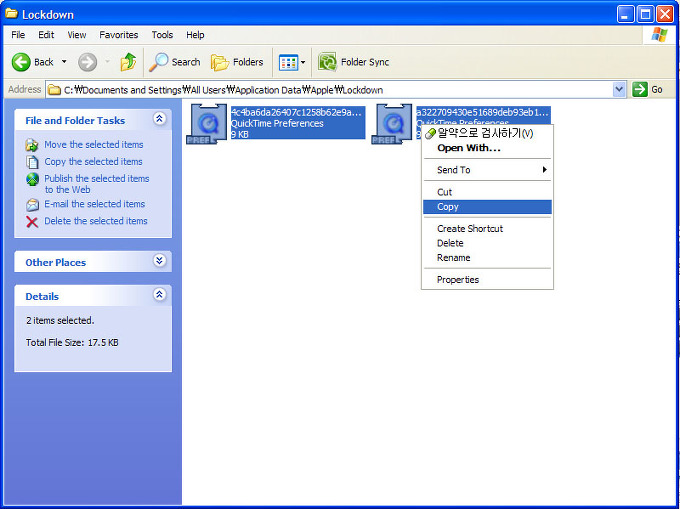
Windows 7, Windows 8, Windows 10 : C:\ProgramData\Apple\Lockdown
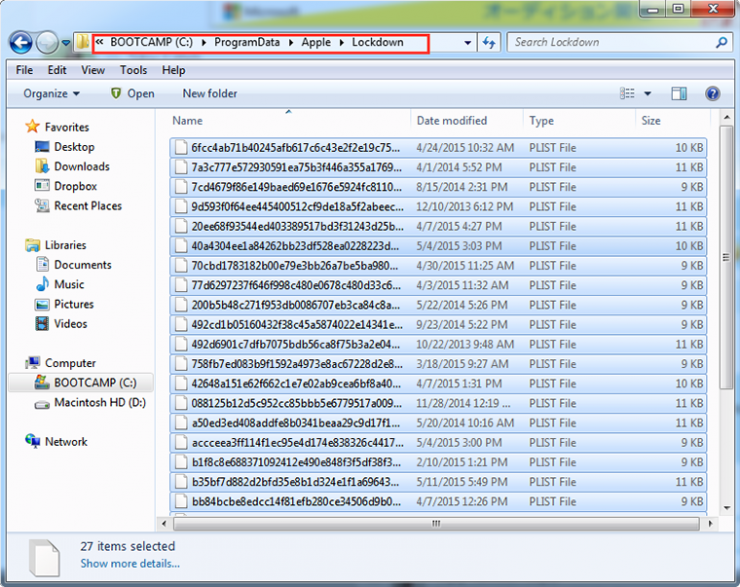
Если же вышеописанные манипуляции не решили проблему, для ОС от Microsoft существует более сложный способ, связанный c драйвером мобильного устройства и описанный пользователем YouTube с ником STOK SHOK .
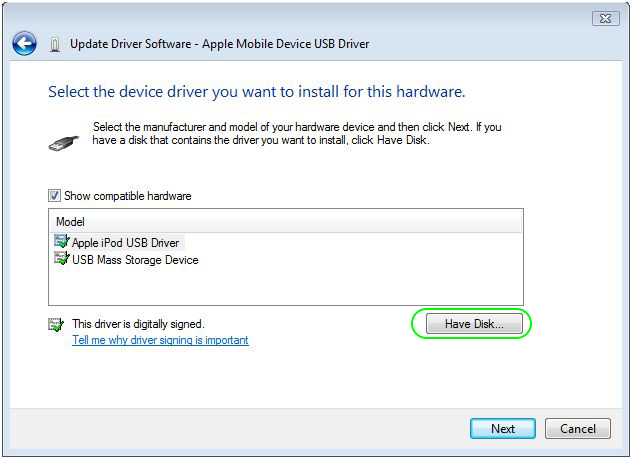
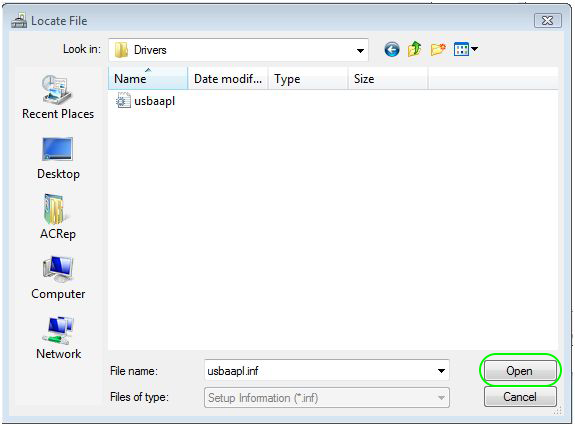
Надеемся, эти советы помогут вашим гаджетам найти общий язык. Как обычно, не забывайте заглядывать , где можно задать вопрос касательно использования техники Apple, присылать снимки экрана
Все мы иногда подключаем свои iOS-устройства к компьютеру, чтобы загрузить фильм, перенести купленные приложения, создать резервные копии и так далее. Однако зачастую бывают и такие случаи, когда на и OS X просто «не видит» подключенный iPhone или iPad. Как поступить в подобной ситуации?
Сперва попробуйте принудительную перезагрузку iPhone (обычно решает 90 % всех проблем с устройством) и перезагрузку компьютера. С последним, думаю, сами разберетесь, а для hard reboot удерживайте кнопку Home и кнопку включения до появления «яблочка» на экране.
Второе самое распространенное решение — обновление iTunes и iOS до самой актуальной версии. Обычно приложение на компьютере само уведомляет об этом, но лишний раз проверить не помешает.
Другой вариант — чуть более простой: просто попробуйте подключить устройство к другому USB-порту или воспользоваться другим кабелем. С кабелем, кстати, отдельная история: с моим iPhone, например, работают только два оригинальных кабеля из четырех.
Также стоит проверить порт для зарядки на iPhone или iPad на наличие грязи и посторонних предметов. Иногда это полезно делать просто для профилактики.
Еще один способ потребует от вас упорства: сбросить геонастройки. Для этого зайдите в Настройки — Основные — Сброс.
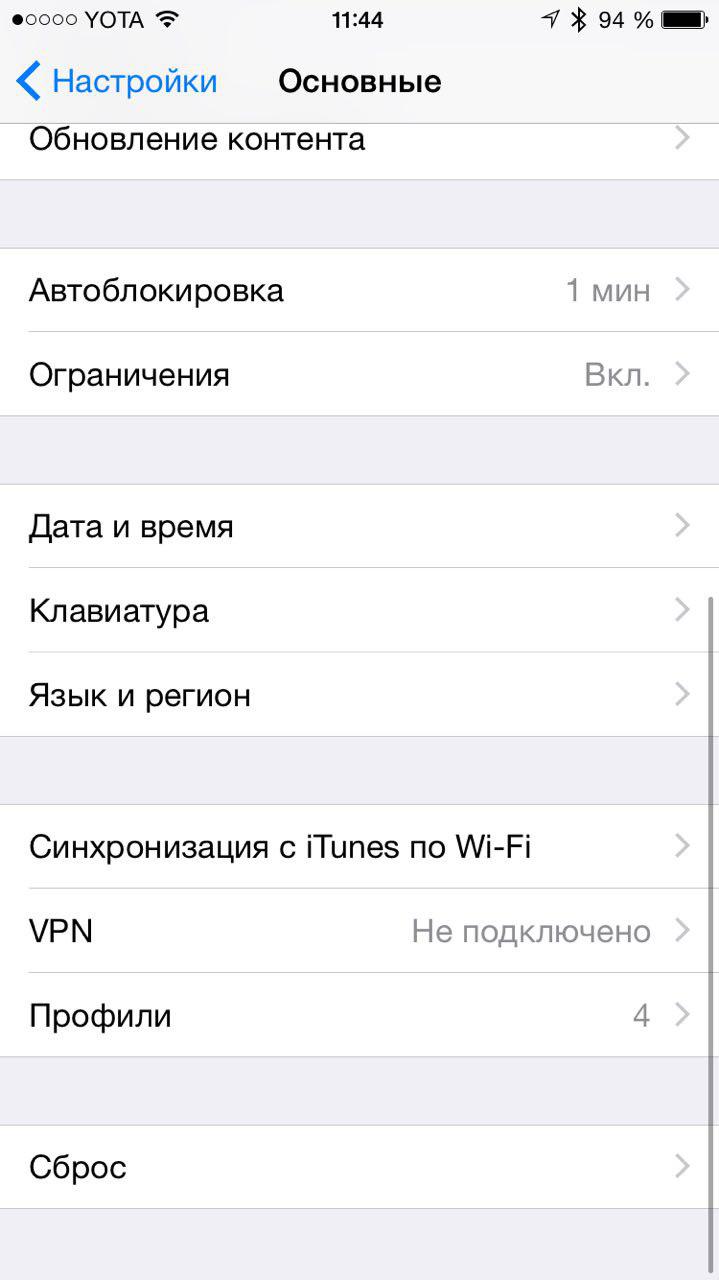
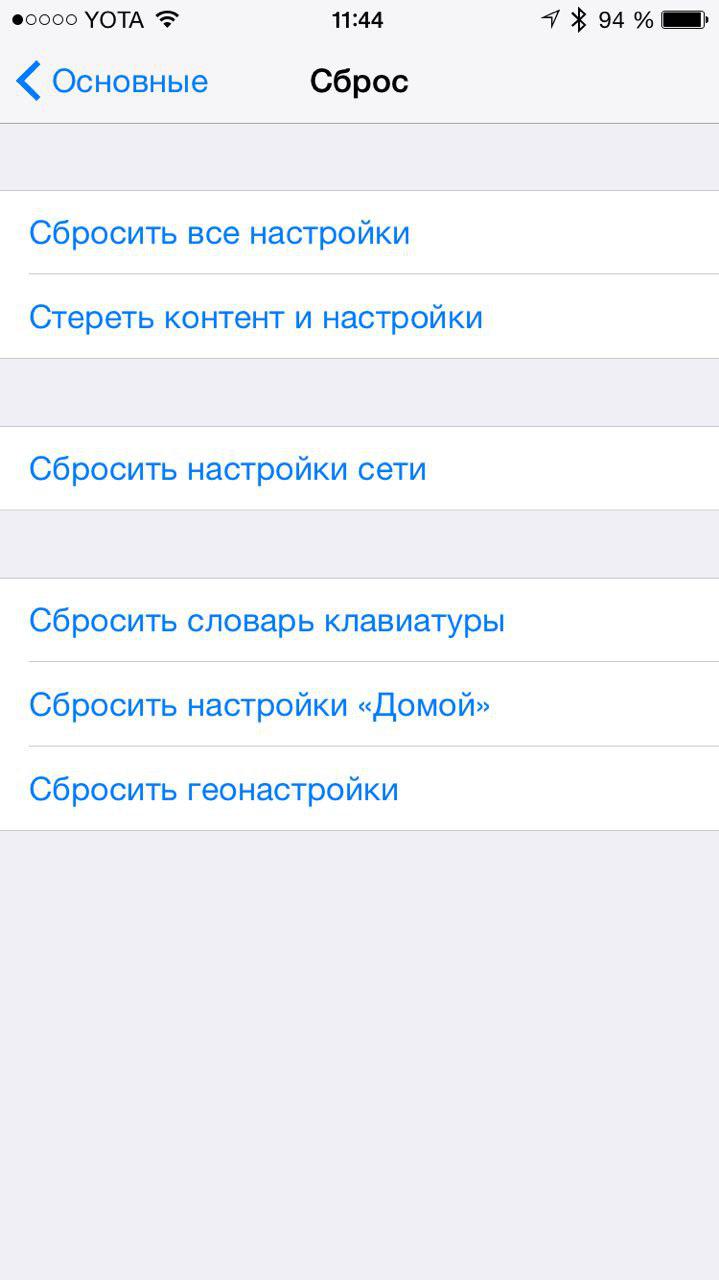
В случае, если вам не помогают все эти способы, — возможно, у вас неисправен порт зарядки, который необходимо заменить.

Решили выполнить синхронизацию данных и обнаружили, что iTunes не видит iPhone? Не стоит расстраиваться, так как подобные проблемы относятся к легко решаемым. Иногда причины являются настолько простыми и легко устраняемыми, что справиться с ними сможет даже ребенок. Что же делать, если вы подключили свой Айфон к компьютеру и выяснили, что iTunes его не видит? Разберемся с причинами по порядку, от самой легкой до самой сложной.
Почему Айтюнс не видит Айфон? Очень часто причиной отсутствия видимости является поломка кабеля, используемого для подключения к ПК. Проводники в кабеле очень тонкие, они часто рвутся, из-за чего процесс подключения и синхронизации становится невозможным. Проверить его очень легко – нужно попробовать подключить через него другое устройство, например, другой Айфон или другой Айпад. Также можно попробовать использовать другой кабель.
Если при использовании другого кабеля синхронизация все-таки пошла, следует посетить ближайший магазин и купить замену. Мы рекомендуем приобрести именно оригинальный кабель, так как он прослужит гораздо дольше, чем его аналог от стороннего производителя
. К тому же, специалисты Apple настоятельно рекомендуют использовать только оригинальные аксессуары, грозя потерей гарантии за эксплуатацию аксессуаров от других брендов.
Приобрести качественные и надежные кабели для iPhone или iPad вы сможете в фирменных магазинах Apple или в крупных сетевых салонах связи, вроде Евросети или Связного.

Стать счастливым обладателем смартфона Apple iPhone мечтают многие люди. Их отпугивает лишь высокая стоимость подобных устройств. Поэтому на рынке встречается гигантское количество китайских подделок. Китайские копии очень похожи на оригиналы, повторяя их с высокой степенью достоверности. Они похожи даже внутренне, поэтому отличить оригинал от подделки бывает очень сложно. Этим часто пользуются не чистые на руку продавцы, «впаривающие» доверчивым покупателям дешевые смартфоны по высоким ценам.
Что делать, если iTunes не видит iPhone? Для начала нужно убедиться, что у вас в руках находится оригинальный смартфон от компании Apple – проверить оригинальность можно по серийному номеру, введя его на сайте разработчика . Кроме того, настоящие Apple iPhone 5s, 6s и все остальные модели нуждаются в активации и вводе Apple ID для работы некоторых функций. Если смартфон продавался уже в активном состоянии, это должно навести на подозрения.
Для проверки на оригинальность можно воспользоваться следующим способом – открыть магазин приложений AppStore. Вместо него открылся Play Market? Тогда в ваших руках самая настоящая подделка.
Внимательный читатель спросит – а причем тут iTunes и оригинальность Айфона? Все дело в том, что iTunes определяет только оригинальные смартфоны, которые не определяются как съемные носители. Что касается китайских подделок, то они ведут себя как самые обычные Android-устройства – при подключении к USB-порту компьютер видит их как съемные диски, позволяя выполнять операции по копированию файлов с помощью простого файлового менеджера.

Если iTunes не видит iPhone, а вы используете Windows 10 или любую другую операционную систему от Microsoft, попробуйте перезапустить службу AMDS (Apple Mobile Device Service) – именно она отвечает за корректное соединение устройств на iOS с компьютерами, работающими на Windows
. Для перезапуска службы необходимо пройти в «Панель управления – Администрирование – Службы» и найти в списке службу AMDS (Apple Mobile Device Service).
- Делаем двойной щелчок по наименованию службы;
- Останавливаем службу и запускаем ее заново;
- Устанавливаем тип запуска «Автоматически».
После этого пробуем подключить iPhone к компьютеру и запустить приложение iTunes.
Если ваш компьютер кишит ошибками, попробуйте выполнить его очистку от мусора с помощью простой утилиты CCleaner. Также она поможет выполнить чистку реестра, удаляя из него ненужные ключи. После очистки не забудьте перезагрузить свой компьютер.
Почему iTunes не видит iPhone? Проблема может заключаться в самом приложении Айтюнс. Попробуйте снести его и установить заново – для этого следует зайти в «Панель управления – программы и компоненты». Здесь вам нужно удалить сам iTunes, Apple Software Update, Apple Mobile Device Support, Bonjour и Apple Application Support (обе версии). Удаляйте компоненты именно в таком порядке.
Для более полного и корректного удаления iTunes необходимо удалить подпапки iPod, Bonjour и iTunes в папке Program Files. Также проверяем отсутствие подпапок CoreFP, Mobile Device Support и Apple Application Support в папке Common Files/Apple. Если какие-то из указанных подпапок присутствуют, удалите их вручную . В процессе удаления возникла ошибка, связанная с выполнением процесса iPodService.exe? Снимите эту задачу через «Диспетчер задач».
Теперь, когда вы полностью удалили iTunes со своего компьютера, его нужно установить заново. Для этого заходим на сайт Apple, проходим в раздел iTunes и нажимаем на маленькую кнопку «Загрузить». Далее убираем ненужные галочки с рассылками, на большую кнопку загрузки – спустя несколько секунд начнется скачивание подходящего под версию операционной системы дистрибутива. На следующем этапе дожидаемся корректной установки iTunes и пробуем подключать iPhone заново.

На многих ноутбуках и компьютерах, пробывших в эксплуатации 2-3 года, можно найти неисправные USB-порты. При подключении к ним каких-либо устройств происходит перезагрузка операционной системы, наблюдается некорректная работа программ, подключаемые устройства начинают «чудить». Также возможно полное отсутствие реакции на подключаемые смартфоны и планшеты. Если Айтюнс не видит ваш Айфон, попробуйте подключить смартфон к другому порту – это должно помочь.
В некоторых случаях наблюдаются проблемы с самими разъемами. Они часто засоряются, а контакты в них – окисляются. Отсутствие нормального соединения приводит к появлению проблем с подключением и синхронизацией. Проблема устраняется путем прочистки разъемов с помощью тонкого плотного картона и спирта (одеколона, спиртосодержащего лосьона). Протрите все контакты, до которых сможете дотянуться, после чего попробуйте еще раз подключить iPhone к компьютеру и дождаться реакции iTunes.

Если Айтюнс не видит ваш Айфон, то проблема может быть связана не с компьютером, а со смартфоном. Некоторые поломки проявляют себя так, что техника работает максимально корректно, только вот соединения с компьютером упорно не наступает. Что же делать? Отнесите iPhone в ближайший сервисный центр, где им займутся специалисты. Они проведут экспресс-диагностику и быстро определят причину неисправности. Главное не пытаться ремонтировать Айфон самостоятельно
– без наличия в голове специальных знаний это просто невозможно.
Помните, что попытки самостоятельного ремонта Айфона могут лишь усугубить ситуацию, в результате чего денег на ремонт потребуется значительно больше.
Все пользователи iPhone или же другой продукции Apple используют iTunes. Однако не всегда происходит ожидаемое подключение девайса к ПК. В чём проблема и как её решить?
Причины
Обязательно следует разобраться, почему Решение проблемы может скрываться в причине. Проверить в первую очередь необходимо всю цепочку подключаемых устройств.
Для начала нужно убедиться в работоспособности кабеля USB. Чаще всего подключение не удаётся именно из-за шнура. Пользователь должен проверить целостность, подозрительные изгибы и повреждения. Лучше всего будет проверить кабель на другом аппарате Apple.
Одной из причин, почему iTunes не видит iPhone, может быть смартфон. Иногда в телефоне происходят мелкие сбои, влияющие на работоспособность. Решить проблему очень просто. Пользователю нужно перезапустить свой «яблочный» девайс. Чаще всего обычный рестарт решает проблему.
Причина иногда скрывается и в «железе» ПК. Вход USB может оказаться повреждён. Пользователю следует подключить шнур в другое гнездо. Если проблема во входе USB или его контактах, то лучшим решением будет подключить кабель к разъёму, находящемуся на задней части системного блока.
Сама программа или ОС тоже не застрахована от сбоев. Причина может быть в неверном запуске или работе приложения iTunes. Самый простой вариант решения - это перезапуск ПК. В большинстве случаев рестарт позволяет решить проблему. Убедиться, что причиной неполадки стал компьютер, можно, подключив устройство к другому ПК.
Решение проблемы на ОС XP
![]()
Чаще всего причиной, почему iTunes не видит iPhone, является некорректная работа процесса Apple Mobile Device. Определив, что компьютер - это проблемное звено, следует приступить к решению проблемы. Действия, а также их последовательность зависят от установленной на ПК системы.
Пользователь XP должен для начала отключить смартфон от компьютера и закрыть приложение iTunes. Затем следует на ПК перейти в раздел «Панель управления», выбрать «Администрирование» и нажать на функцию «Службы». Это позволит открыть все запущенные службы.
Отыскав процесс Apple Mobile Device, необходимо его остановить. После отключения службы следует запустить её снова. Проделав всё верно, пользователь должен подключить смартфон с помощью шнура и убедиться в исправной работе. Так могут исправить ситуацию те, кто задумывается, почему iTunes не видит iPhone на Windows XP.
Решение на Vista/7

Пользователи Apple часто задают вопрос о том, почему Iphone без проблем подключается к другим ПК, но с компьютером пользователя не соединяется. Как же исправить ситуацию на Windows Vista?
Всё довольно просто. Пользователю следует зайти на ПК в «Диспетчер устройств» и найти свой аппарат. Затем правой клавишей мышки нажать на пункт «Обновить драйвер». Затем нужно провести поиск на компьютере. Если всё получилось, ПК предложит выбрать драйвер из ранее установленных.
Процесс можно проделать и вручную. Если автоматически найти драйвер не удалось, а ответ на вопрос о том, почему iTunes не видит iPhone, все еще не найден, нужно самостоятельно указать пути. Для этого следует зайти в «Диспетчер устройств» и нажать на «Обновить драйвер».
Для самостоятельного поиска следует выбрать пункт «Поиск вручную». Драйвера можно найти в папке, специально созданной для них программой. Путь для всех пользователей одинаковый. Он выглядит так: C\Programs Files\Common Files\Apple\ Apple Mobile Device\Drivers. Затем нужно выбрать версию драйвера и нажать установку.
Метод подходит как для Vista, так и для Windows 7. Таким же способом можно обновить драйвер через интернет либо самому найти подходящий в сети и просто указать к нему путь.
Решение для Mac OS X
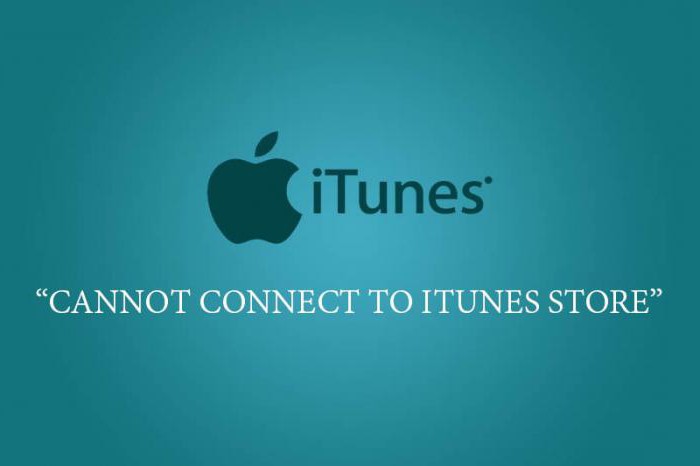
Часто случается, что iTunes не видит iPhone. Как с этим бороться на Mac OS? Решение проблемы лежит на поверхности. Нужно очистить компьютер от файлов iTunes. Для начала удалить иконку приложения с рабочего стола. Затем убрать из панели запуска. Папку iTunes, находящуюся в «Библиотеке», тоже следует отправить в утиль.
Затем необходимо избавиться от файла Apple Mobile Device.kext. Найти его можно, пройдя по пути «Система», «Библиотека», Extension. После этого наступает очередь файла Apple Mobile Device Support.pkg. Он находится в папке Receipts, которая разместилась в «Библиотеке».
Удалять все файлы нужно в корзину. После утилизации указанных элементов следует перезапустить компьютер. Запустив ПК, нужно удалить содержимое корзины. Пользователю нужно ещё раз перезапустить компьютер. Теперь можно качать iTunes и заново его устанавливать.
Очистка смартфона
Если после исправления всех проблем iTunes не видит iPhone, что делать? Существует ещё один вариант. Возможно, проблема была не в ПК, а в самом телефоне. Значит, нужно заняться чисткой файлов, мешающих синхронизации. Учитывая, что смартфон не подключается к ПК через iTunes, пользователю понадобится другая программа. Подойдёт iFunBox либо iExplorer.
Пользователю следует отключить своё устройство от компьютера. Затем Теперь нужно подключить смартфон, запустить установленный заранее файловый менеджер и найти папку VAR. Владелец телефона должен скопировать этот файл и всё, что в нём, на ПК. Затем папка удаляется, а смартфон перезапускается. Пользователь пятой модели должен искать и устранять папку iTunes_Control, а не Var.
Теперь можно подключать и синхронизировать устройство с iTunes. Следует помнить, что при удалении папки некоторые файлы пропадут с телефона. Восстановить утерянное пользователь может из резервной копии, находящейся на ПК. Сохранить папку нужно обязательно. Это позволит не только восстановить потерянные данные, но и вернуть её на смартфон в случае неудачи.
Обращение к специалистам
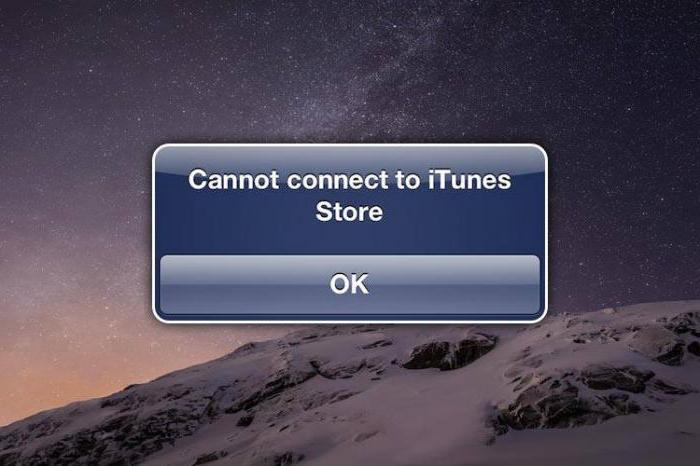
Если ни один из способов решения проблемы не принёс результата и непонятно, почему iTunes не видит iPhone, нужно отнести устройство в сервисный центр. Обычный пользователь не всегда может самостоятельно исправить возникшую неполадку. Некоторые проблемы способен диагностировать только специалист.
В домашних условиях проблематично определить работоспособность контактов USB или прошить iPhone. Обращение к профессионалам однозначно принесёт результаты. Единственным недостатком является то, что стоимость даже простых процедур бывает весьма высокой.
Итог
Прежде чем обращаться в сервисный центр, владелец аппарата может попытаться самостоятельно исправить проблему. Чаще всего бывает устранена возникшая проблема (iTunes не видит iPhone). Это исправляется довольно просто и не вызывает трудностей даже у неопытного пользователя. Однако к решению проблемы следует подходить ответственно, ведь неправильное вмешательство повлечёт за собой неприятные последствия.
iTunes – фирменная программа от компании Apple, которая позволяет синхронизировать устройство с ПК, переносить на него данные и сохранять информацию на компьютере. Если iTunes не видит iPhone, вы не сможете сохранить вашу книгу контактов или скопировать на телефон новую музыку. Подробно разберем, какие бывают причины возникновения проблемы, и как подключить Айфон к Айтюнс.
Начнем с самых простых причин, из-за которых часто возникает ошибка обмена данными. Как подключить iPhone к iTunes:
- Телефон или планшет обязательно должен быть включен в момент присоединения.
- Во время присоединения мобильного устройства к ПК на экране гаджета появляется системное сообщение «Доверять этому компьютеру» – щелкните на «Доверять». Если вы случайно выбрали «Не доверять», отключите смартфон от ПК, в меню кликните на Настройки->Основные->Сброс->Сбросить геонастройки. В следующий раз при подключении снова появится запрос на доверие перед тем, как синхронизировать Айфон.
- Проверьте исправность USB-порта компьютера и провода. Подсоедините кабель в другой порт, отключив предварительно другие USB-аксессуары. Проверьте соединение через другой подходящий кабель.
- Перезагрузите ПК и мобильное устройство.
Если после всех шагов iPhone все равно не подключается к iTunes, переходите к устранению более серьезных причин неполадки.
Версия приложения iTunes
Если ваш телефон от Apple не синхронизируется с ПК на Windows 10 или Mac OS X, посмотрите версию Айтьюнс. Если вы ее давно не обновляли, она могла устареть и перестать соответствовать версии iOS мобильного устройства.
Что делать, если iTunes не видит iPhone 5s и выше из-за разницы версий:
- Запустите iTunes. В меню «Справка» кликните на «Проверить наличие обновлений».
- Приложение сверит версию, если найдется более новая – вам будет предложено загрузить ее.
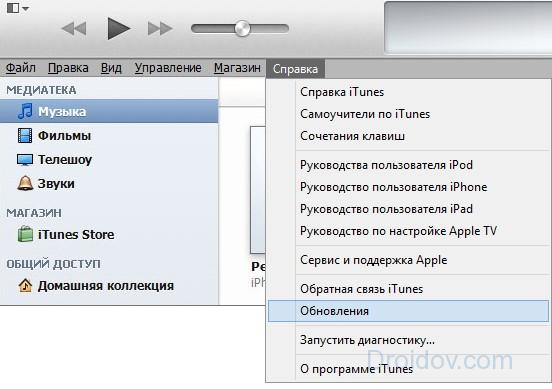
Для установки свежей версии iTunes на компьютере понадобится ОС Windows 7 или выше, на жестком диске нужны свободные 400 Мб. Поэтому на компьютер с Windows 10 вы легко поставите новую программу, а вот на Windows XP не получится это сделать.
После инсталляции Айтьюнс опять проверьте присоединение устройства. Если Айпад и Айфон не подключается, или у вас уже была установлена самая свежая версия программы, поэтому вам не предложили обновить ее – проверяйте другие причины ошибки.
Также можно не обновлять программу, а полностью удалить и заново поставить на компьютер. В панели управления кликните на iTunes и нажмите «Удалить». Проверьте, чтобы удалились все ее компоненты – службы Apple Update и Device Support, Bonjour. Вручную сотрите каталоги iPod и Bonjour из директории Program Files. Затем перейдите на сайт Apple и заново скачайте приложение.
Драйвера устройства
Подключение к приложению iTunes может не работать из-за неправильных драйверов на мобильное устройство. Чтобы устранить неисправность, надо их обновить. Как подключиться к iTunes в этом случае:
- На рабочем столе ПК кликните на свойства ярлыка «Мой компьютер», перейдите в «Диспетчер устройств».
- Найдите в перечне оборудования гаджет от Apple. Кликните на него правой кнопкой мышки, щелкните на подпункт «Обновить драйвер».
- Перейдите в поиск драйверов на вашем компьютере. Отметьте, что необходимо выбрать файл из перечня ранее установленных утилит.
- Выберите, что хотите загрузить файлы с диска. Кликните «Обзор».
- Откройте директорию Program Files/Common Files/Apple/Mobile Device Support/Drivers, выделите файл, в названии которого есть «usbaapl».
- Кликните «Далее», чтобы запустить загрузку драйвера.

Попробуйте провести синхронизацию iPad или iPhone.
Служба Apple
Одна из причин, из-за которой Айтюнс не видит Айфон – неправильная работа службы Apple Mobile Device Service. Чтобы перезапустить ее:
- Запустите «Панель управления», перейдите в подраздел «Администрирование», далее «Службы».
- Щелкните по названию искомой утилиты. Остановите ее и следом опять запустите.
Подсоедините аппарат к ПК и снова начните подключаться.
Альтернативный метод
Если вы никак не можете разобраться, как синхронизировать iPhone с iTunes, попробуйте альтернативный файловый менеджер iTools . У программы есть русский интерфейс, в ней реализованы все базовые функции фирменного приложения, а также добавлены дополнительные возможности по управлению установленными программами, фотопотоком, смс.
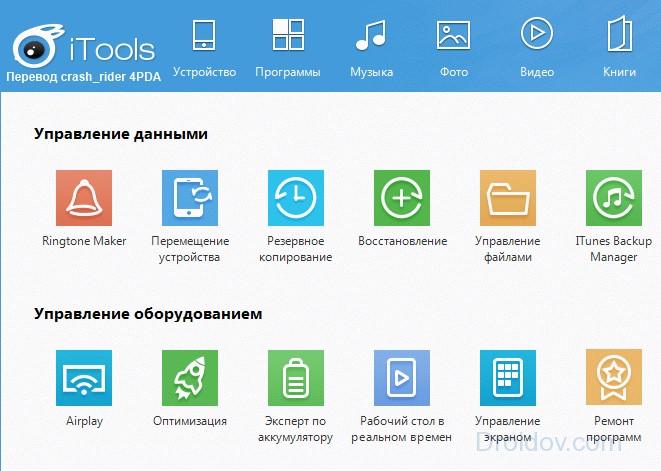
В iTools вы можете увидеть все контакты и медиа-файлы, сделать резервную копию Айпад, Айфона 6 или другой модели.
Заключение
Мы разобрались, почему iTunes и гаджеты Apple иногда не синхронизируются. Причин не так много, поэтому вы легко сможете устранить проблему. Если же вы проверили все способы, но ошибка осталась – обратитесь в сервисный центр для ее устранения.
Вконтакте
